Filigran Nedir?
Bir resmin kopyalanmasını önlemek veya başkalarının nereden kopyalandığını ve hakların kime ait olduğunu bilmesine izin vermek için resmin üzerine yerleştirilen bir logo veya metindir.
Sabit bir konuma sahip ve diğer içeriklerle birlikte hareket etmeyen bir görüntüye sahiptir. Filigranlar genellikle web sitelerinde kullanılmaktadır. Böylece sitenin logosu veya afişi arka planda sürekli görülebilir.
Microsoft Word Filigran Ekleme Nasıl Yapılır?
Microsoft Word`de filigran eklemek için Word sürümünüzün hangisi olduğunu bilmelisiniz. Hangi sürümü kullandığınızı biliyorsanız, aşağıdaki adımları takip ederek işleminizi gerçekleştirebilirsiniz.
Microsoft Word 2013 ve 2016 Filigran Ekleme
Adım 1: Microsoft Word`de bir belge açın.
Adım 2: Üst menü çubuğunda bulunan “Tasarım” sekmesi tıklayın ve sağ üst köşede bu menü altında bulunan “Filigran” seçeneğine tıklayın.
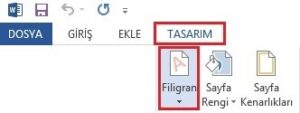
Adım3: Açılan pencerede, eklemek istediğiniz arka planı seçerek işleminizi tamamlayın.
Yeni bir filigran oluşturmak istiyorsanız aşağıdaki adımları takip edin.
Adım 1: “Tasarım” sekmesi adı altında bulunan “Filigran” seçeneğine tıkladıktan sonra açılan menüden “Özel Filigran” seçeneğini seçin.
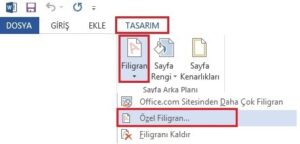
Adım2: Açılan pencereden, resim filigran eklemek istiyorsanız “Resim Filigranı”, metin filigranı eklemek istiyorsanız “Metin Filigranı” seçeneklerinden bir tanesini seçin.

Adım 3: Resim filigran veya metin filigran ekleme işlemini tamamladıktan sonra “Tamam” butonuna tıklayarak işleminizi tamamlamış olursunuz.
Microsoft Word 2003 ve Öncesi Sürümlerde Filigran Ekleme
Adım 1: Microsoft Word`de filigran eklemek istediğiniz belgeyi açın.
Adım 2: Program penceresinin üst menü çubuğunda bulunan “Format” menüsüne tıklayın.
Adım 3: “Biçim” menüsünden “Arka Plan”`a tıklayın ve “Basılı Filigran”`ı seçin.
Adım 4: Açılan pencerede “Resim Filigran” veya “Yazı Filigran” seçimlerinden birisini yaparak filigran ekleme işlemini tamamlayın.
Not: Mevcut filigranlardan farklı olarak bir resim veya yazı filigranı eklemek istiyorsanız, Microsoft Word 2013 ve 2016 Filigran Ekleme başlığı altında anlatılanları yapmanız yeterli olacaktır.